
deepin システムからログアウトするにはさまざまな方法がありますが、以下では複数の方法を使用してインターフェースからログアウトします。
「パワー」をクリックします。
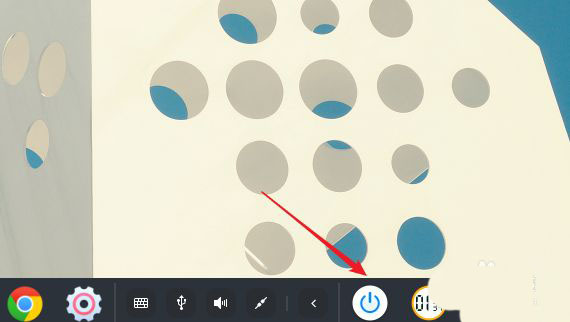
「ログアウト」をクリックします。
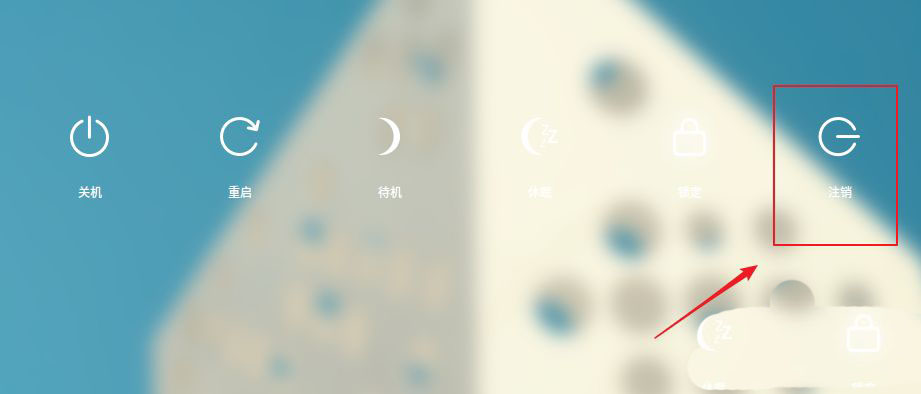
キャラクター インターフェイスからログアウトするには、exit コマンド を実行するだけです。
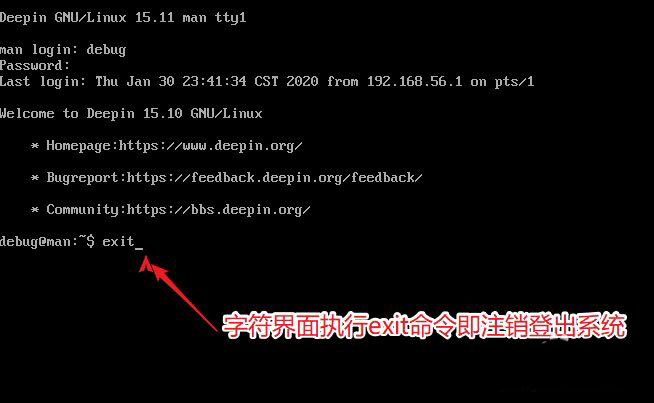
ログアウトの本質は、x デスクトップ環境を再起動することです。deepin が使用するデスクトップ マネージャーは lightdm です。ランチャーをクリックします。
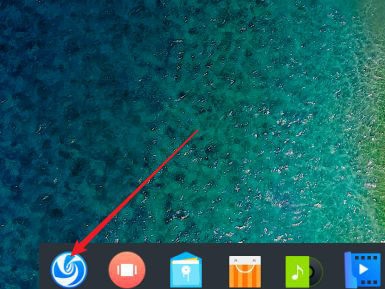
端末を見つけます。
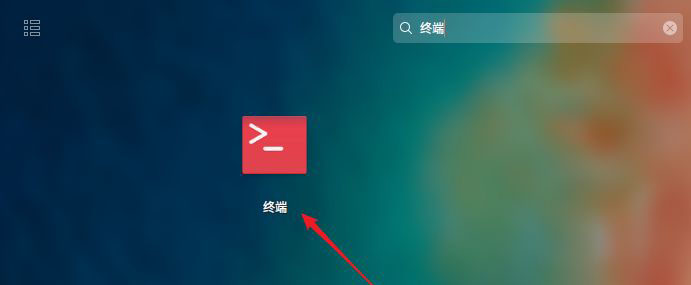
サービス ligthdm の再起動
ログアウトできます。
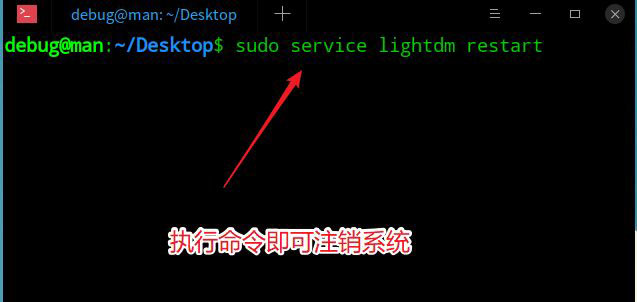
systemctl 再起動 lightdm

deepin20のログアウトとユーザーログインの切り替えについては、以下の内容を参照してください。
ユーザーログインの切り替え
電源ボタンをクリックします。
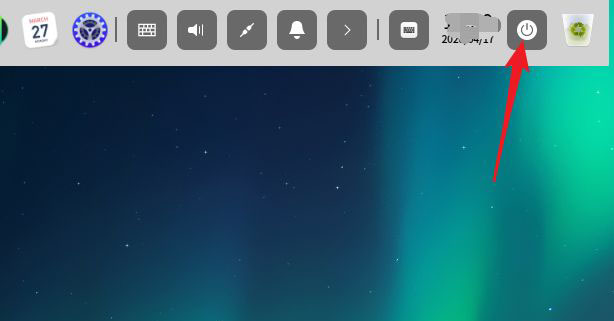
[ユーザーの切り替え] をクリックします。
注: これは、deepin v20 バージョンで新しく追加された機能です。
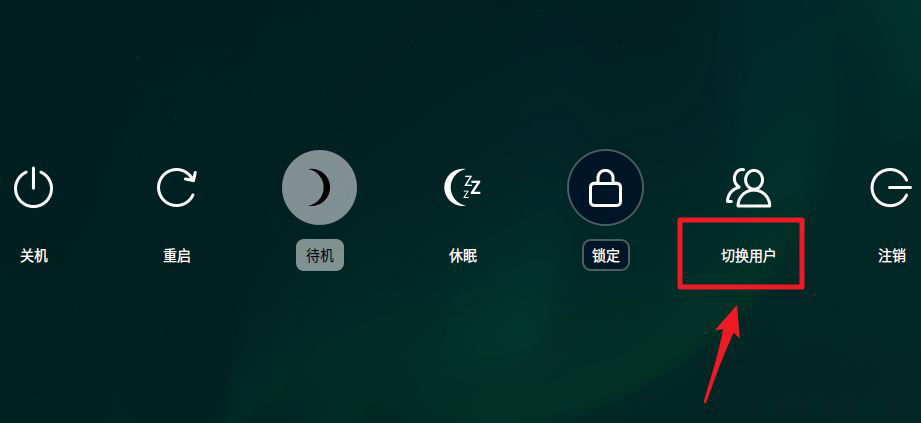 次に、切り替えたいユーザーを選択してクリックします。
次に、切り替えたいユーザーを選択してクリックします。
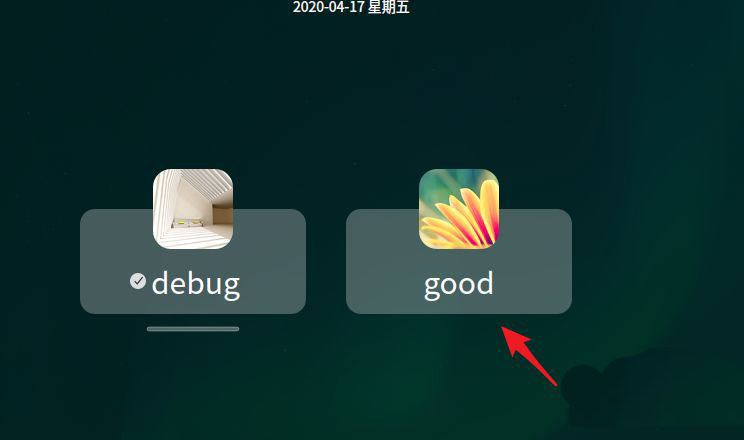 切り替えユーザーのパスワードを入力してログインします。
切り替えユーザーのパスワードを入力してログインします。
######ログアウト######
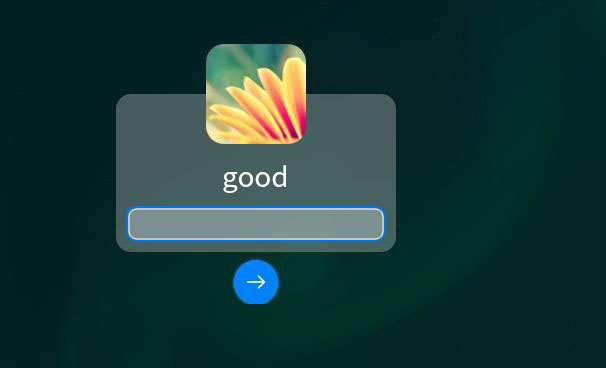 実は、ユーザーの切り替えとログアウトの機能は似ており、直接ログアウトボタンをクリックすることもできます。
実は、ユーザーの切り替えとログアウトの機能は似ており、直接ログアウトボタンをクリックすることもできます。
その後、ログアウト インターフェイスで以下に示すキャラクター アバターをクリックします。
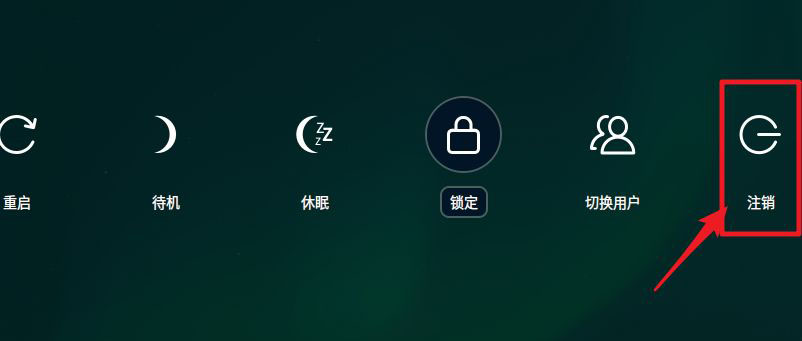
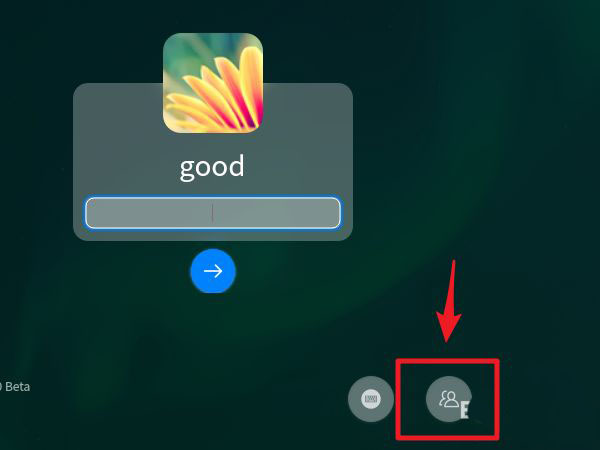
以上がDeepin システムからログアウトしてユーザーを切り替える方法の詳細内容です。詳細については、PHP 中国語 Web サイトの他の関連記事を参照してください。